Er zijn tal van opties om kleurovergangen toe te voegen, van eenvoudige ingebouwde kleurovergangen tot kleurovergangen die u zelf maakt. U kunt kleurovergangen toevoegen aan de basisvormen en tekstvakken, evenals vormen die deel uitmaken van grafieken, SmartArt en WordArt. U kunt snel vooraf ingestelde kleurovergangen toepassen of u kunt uw eigen opvulling met kleurovergang maken met aangepaste kleuren en opgegeven helderheid, transparantie, richting van kleurovergangen en plaatsing.
De eenvoudigste manier is om te klikken op de vorm om deze te selecteren, en klik vervolgens op het tabblad Opmaak dat wordt weergegeven:
-
Voor vormen, tekstvakken en WordArt wordt het tabblad Opmaak weergegeven onder Hulpmiddelen voor tekenen.
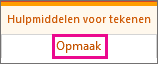
-
Voor grafiekvormen wordt het tabblad Opmaak weergegeven onder Hulpmiddelen voor grafieken.
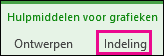
-
Voor SmartArt-vormen wordt het tabblad Opmaak weergegeven onder Hulpmiddelen voor SmartArt.
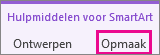
Klik op het tabblad Opmaak op Opvulling van vorm, klik op Kleurovergang en selecteer de gewenste kleurovergang.
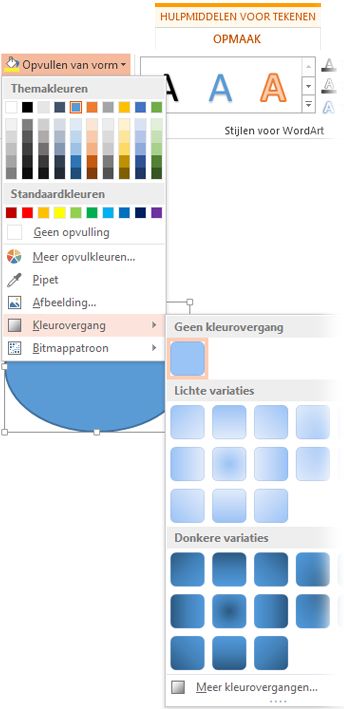
Tip: Als u dezelfde kleurovergang snel op andere vormen wilt toepassen, gebruikt u Opmaak kopiëren/plakken.
Niet tevreden? Met een paar extra stappen past u een ingebouwde kleurovergang toe.
-
Klik op de vorm en wanneer het tabblad Opmaak wordt weergegeven, klikt u op Opvulling van vorm.

-
Klik op Kleurovergang > Meer kleurovergangen.
-
Klik onder Opvulling op Opvulling met kleurovergang > Vooraf ingestelde kleurovergang en selecteer de gewenste kleurovergang.
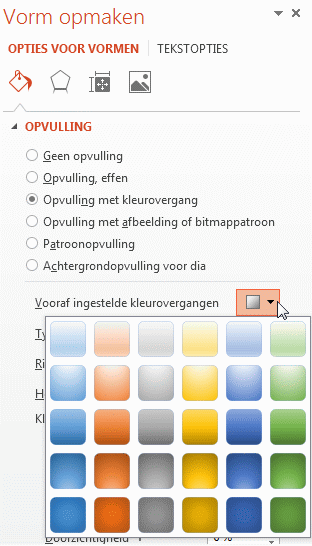
Tip: Gebruik deze vooraf ingestelde kleurovergangen als uitgangspunt voor het samenstellen van uw eigen opvulling met kleurovergang.
Als de vooraf ingestelde kleurovergang nog steeds niet is zoals u wilt, kunt u een aangepaste kleurovergang maken, waarvoor wat extra stappen nodig zijn.
De sleutel voor het maken van kleurovergangen zijn kleurovergangsbeëindigingen, specifieke punten waarbij de menging van twee aangrenzende kleuren in een kleurovergang eindigt. U kunt stopten toevoegen aan en verwijderen van de schuifbalk en u kunt de stop locaties wijzigen door de beëindiging te verschuiven of door de positie percentage voor een exacte positie te gebruiken. Wanneer u een stop hebt geselecteerd, kunt u de andere opties gebruiken om de kleurovergang af te stemmen. Het maximale aantal aflopen is 10 en de minimale waarde is 2.
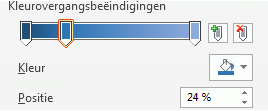
Als u een kleurovergang wilt toevoegen, klikt u op Kleurovergangsbeëindiging toevoegen 

-
Klik op de vorm en wanneer het tabblad Opmaak wordt weergegeven, klikt u op Opvulling van vorm.

-
Klik op Kleurovergang > Meer kleurovergangen > Opvulling met kleurovergang.
-
Selecteer een Type in de lijst.
-
Klik op Richting om de gewenste richting voor de kleurovergang in te stellen.
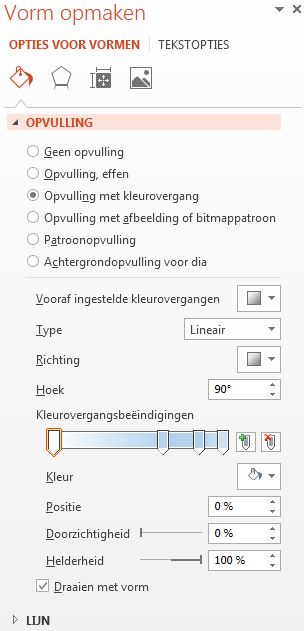
Ga als volgt te werk voor elke opvulkleur die u wilt opnemen in de kleurovergang:
-
Als u een kleurovergangsbeëindiging voor een kleur wilt toepassen, klikt u op een beëindiging in de balk Kleurovergangsbeëindigingen en klikt u vervolgens op Kleur om de gewenste kleur te kiezen.
Hier volgt een voorbeeld van een lineaire opvulling met regenboogkleurovergang die werd gemaakt met zes kleurovergangsbeëindigingen, elk met een andere kleur.
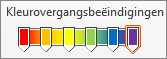
-
Als u een bepaalde kleurovergangsbeëindiging wilt verplaatsen naar een exacte positie, klikt u op een percentage in het vak Positie.
-
Desgewenst kunt u de schuifregelaars bij Helderheid of Doorzichtigheid verplaatsen voor elke kleurovergangsbeëindiging. Dit moet afzonderlijk worden uitgevoerd voor iedere beëindiging.
Notities:
-
Als u wilt dat de richting van de opvulling met kleurovergang hetzelfde blijft als u de vorm draait, schakelt u het selectievakje Draaien met vorm in.
-
Als u een opvuleffect wilt maken waarbij een kleur van 100% ondoorzichtig naar 100% doorzichtig verandert, stelt u de kleur voor alle kleurovergangsbeëindigingen in op dezelfde kleurwaarde.
-
Een opvulling met een kleurovergang is een vormopvulling die geleidelijk van kleur verandert.
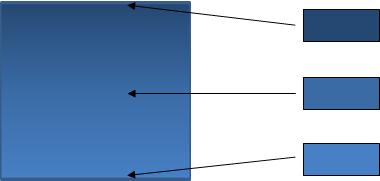
Een vormopvulling met geleidelijke overgangen tussen drie kleuren
U kunt werken met een variatie op één kleur zoals hierboven, of u kunt twee of meer verschillende kleuren mengen voor indrukwekkende effecten zoals in de voorbeelden hieronder.
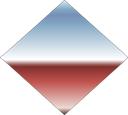
Vooraf ingestelde opvulling met kleurovergang Horizon
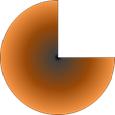
Opvulling met aangepaste kleurovergang










